Como subtrair várias células no Excel
Publicados: 2023-02-21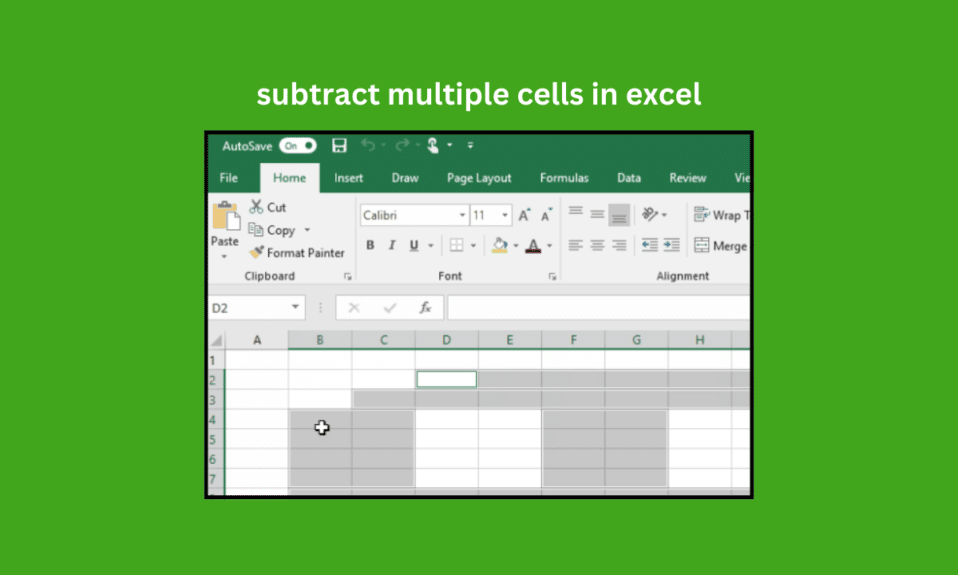
O Microsoft Excel é o melhor software de planilha eletrônica no qual você pode fazer todos os cálculos adicionando fórmulas, ferramentas, gráficos, tabelas, etc. O cálculo no Excel torna-se fácil; você pode fazer qualquer cálculo longo e gerenciar os dados de forma organizada. Muitas vezes, as pessoas levantam a questão de como subtrair 20 células no Excel para que possam resolver os dados. Portanto, se os caras estiverem cientes do método ou fórmula de atalho, você poderá fazê-lo facilmente. Caso contrário, consumirá tempo. Neste artigo você vai saber como subtrair várias células no Excel, e se quiser saber mais sobre isso, continue lendo e seguindo os passos para os cálculos.
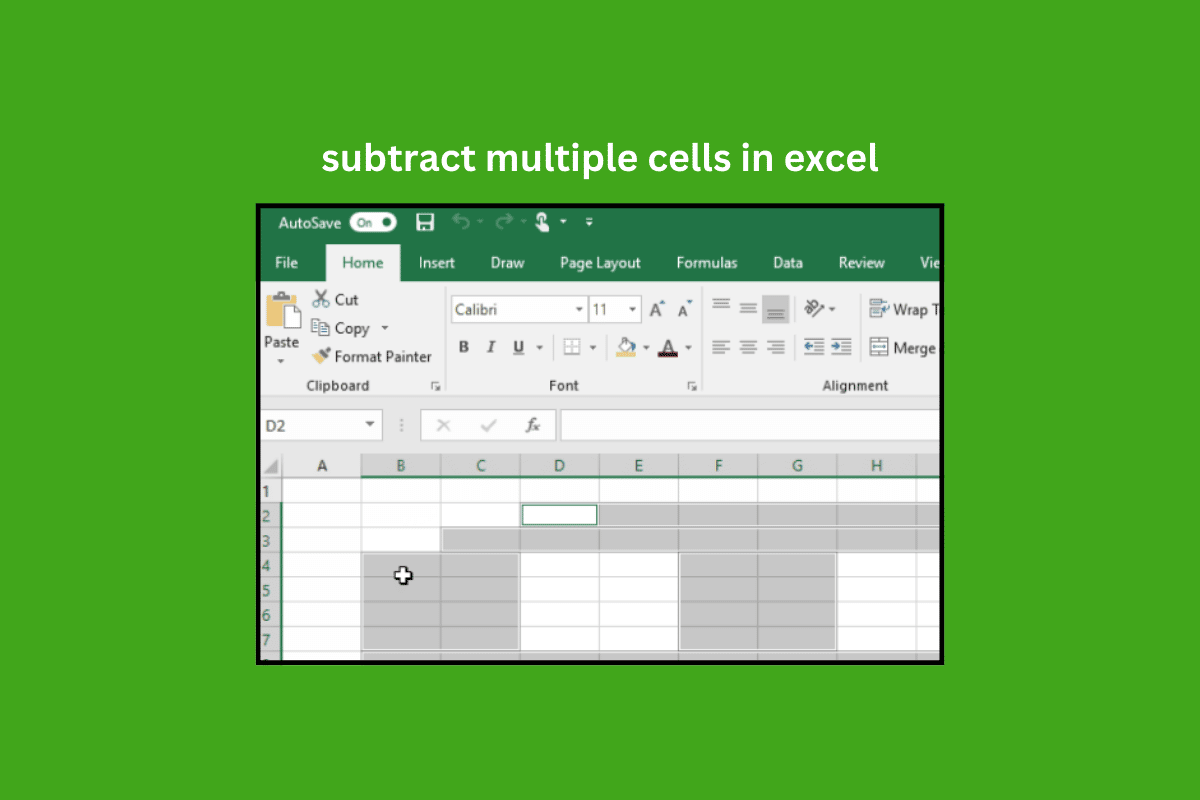
Como subtrair várias células no Excel
Continue lendo para encontrar as etapas que explicam como subtrair várias células no Excel em detalhes com ilustrações úteis para melhor compreensão.
Como subtrair várias células no Microsoft Excel?
Existem três métodos para saber como subtrair várias células no Excel. A fórmula de subtração também é a mesma nas planilhas do Google e nas planilhas do Excel. Se alguém se deparou com o problema de subtração de várias células, pode resolver o problema com qualquer um desses métodos.
Existem três métodos :
- Pela fórmula
- Com a função SOMA
- Sem usar uma fórmula
Vejamos esses métodos em detalhes.
Método 1: Usando a Fórmula
Para fazer a subtração você precisa ter os dados e aqui você verá a subtração.
1. Abra o aplicativo Microsoft Excel em seu PC/laptop e abra a planilha desejada .
2. Insira o símbolo = onde deseja a subtração.
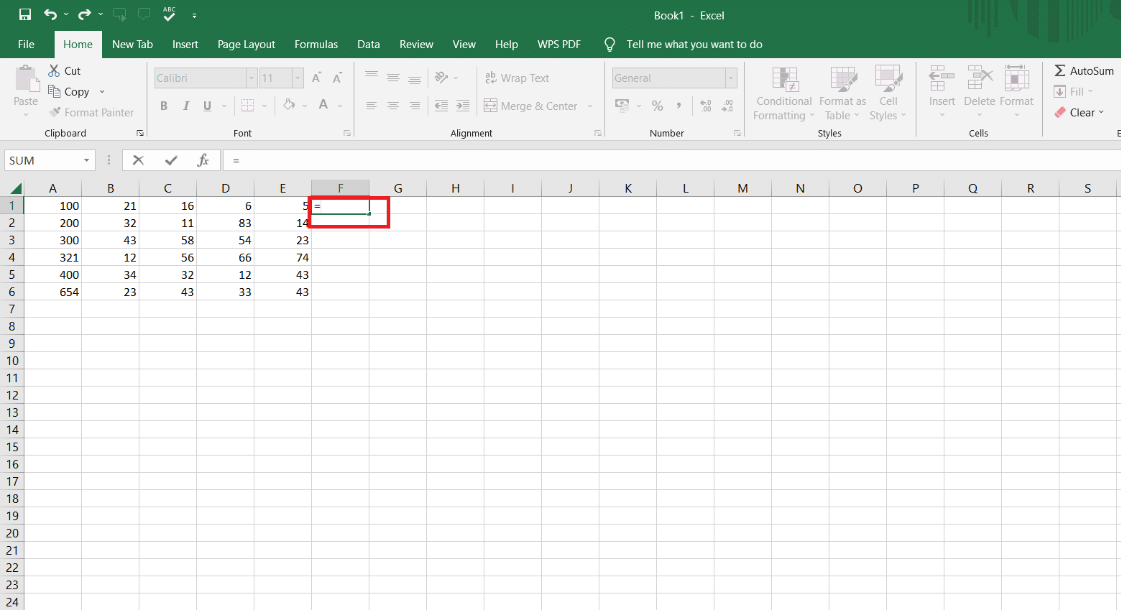
3. Clique na primeira célula .
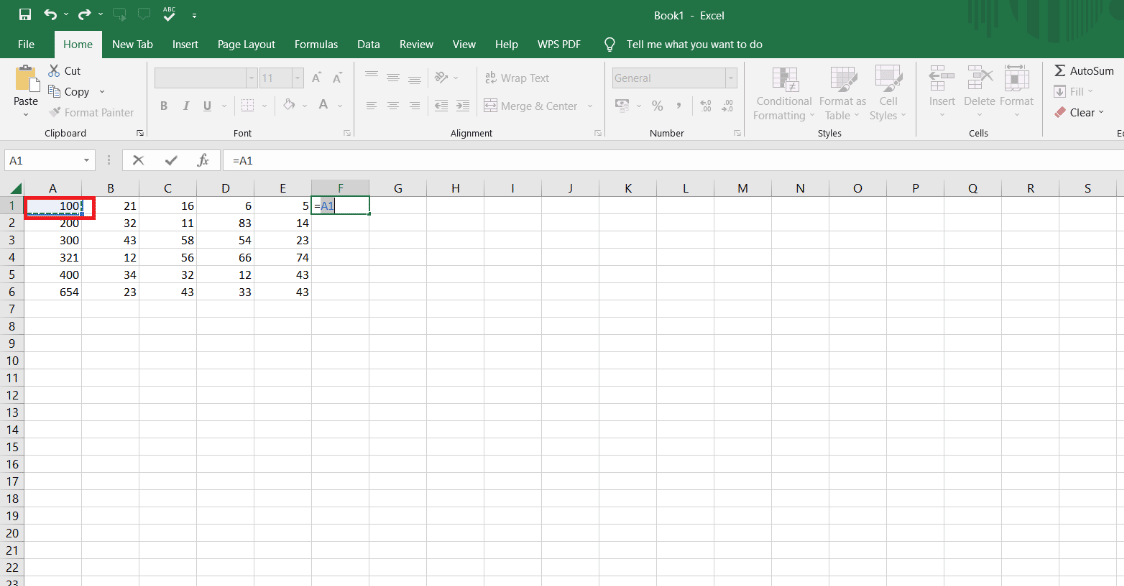
4. Insira o símbolo de subtração (-) .
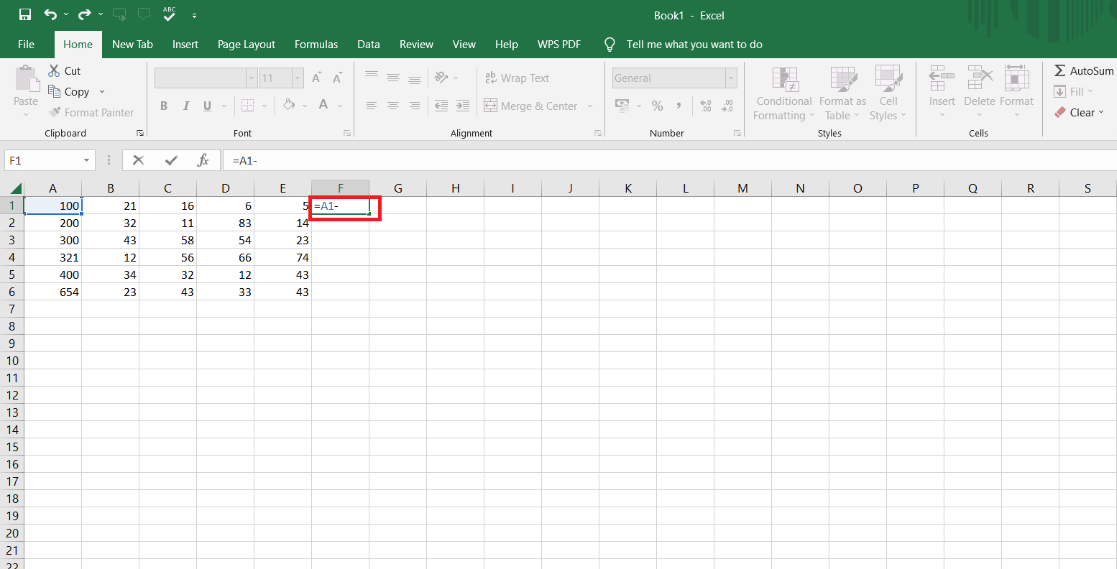
5. Selecione a segunda célula .
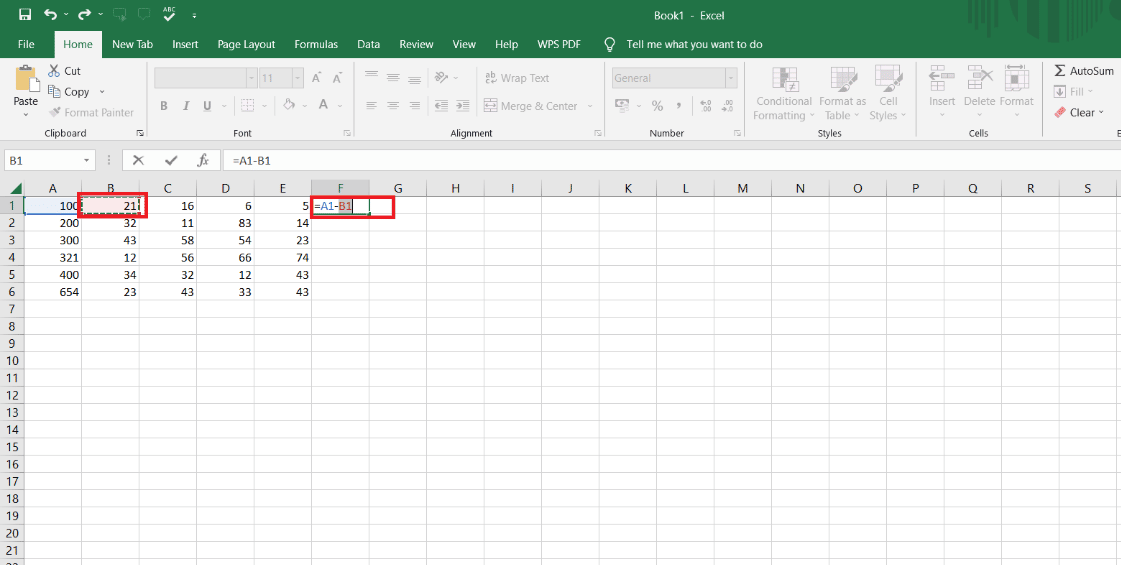
6. Novamente, insira um símbolo de subtração (-) e selecione a próxima célula até onde deseja a subtração.
7. Pressione a tecla Enter em seu teclado.
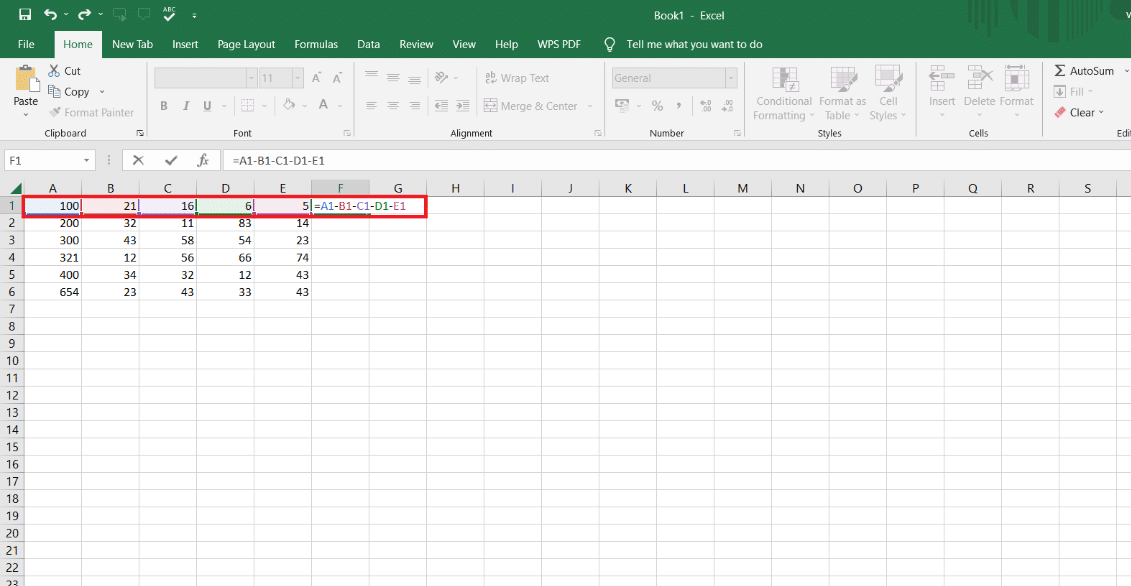
8. Arraste a célula de resposta do canto para baixo para obter o cálculo de outras linhas com a mesma fórmula .
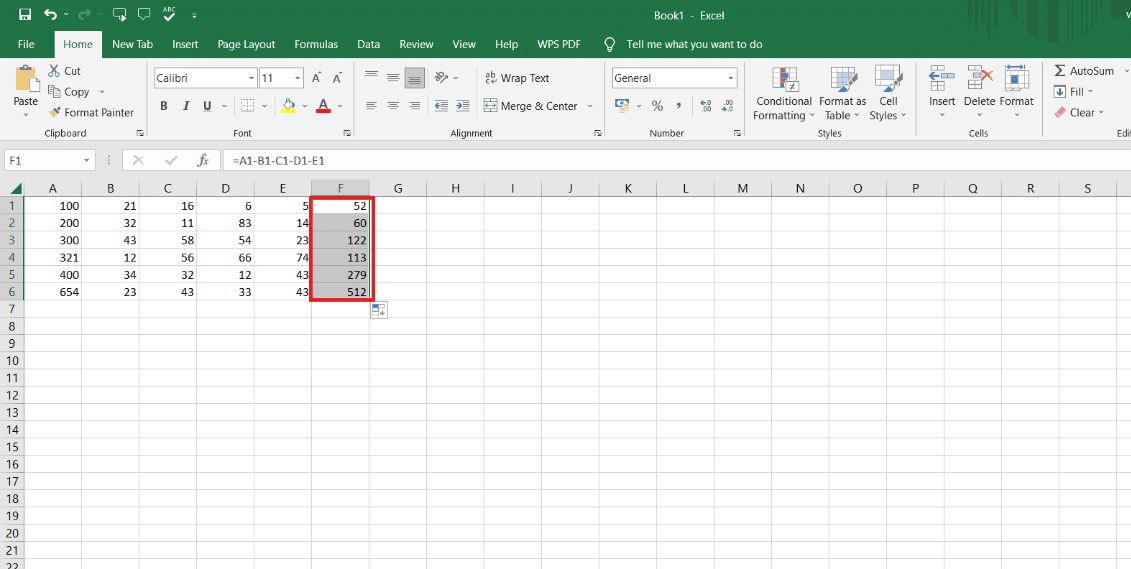
Aqui o primeiro método foi feito, e esse método é muito fácil de fazer a subtração de várias células. E se você quiser fazer o cálculo a partir desse método, siga as etapas fornecidas acima. A fórmula pode ser usada na horizontal e na vertical.
Leia também : Como tornar o arquivo do Excel somente leitura
Método 2: usando a função SUM
Quem quiser subtrair os dados da função SOMA pode usar esta fórmula. Por esta fórmula, você pode subtrair várias células de uma célula no MS Excel e no Planilhas Google. A função SUM também pode ser usada em ambos os sentidos, horizontal e verticalmente. Por exemplo, se você deseja subtrair despesas de sua receita, pode usar esta fórmula e ela funcionará para você.
As etapas para a função SUM são:
1. Insira o símbolo = na célula onde deseja a subtração.
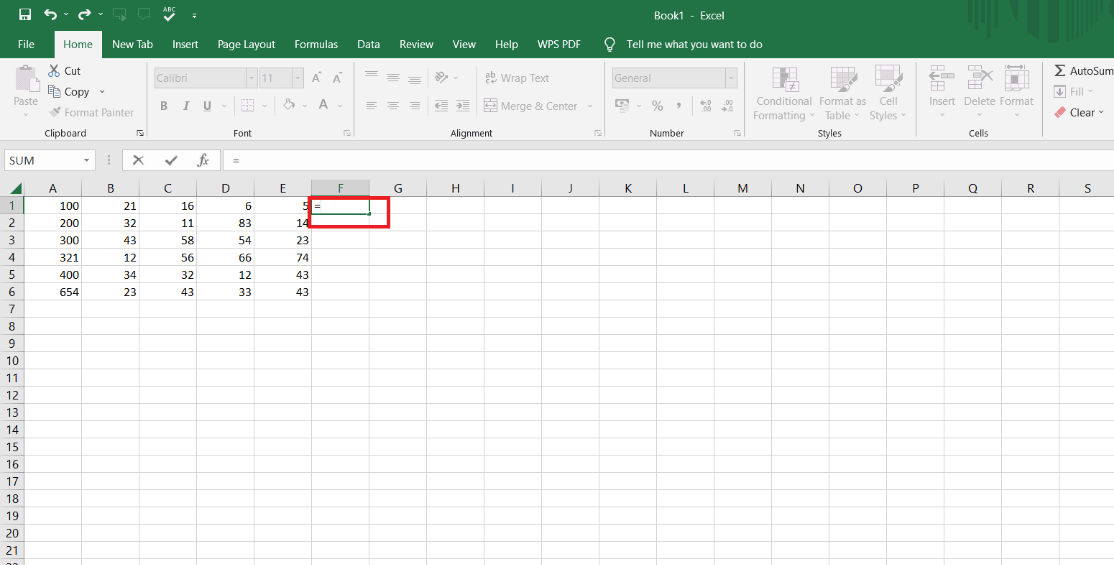
2. Clique na primeira célula com a qual deseja subtrair outras células múltiplas.
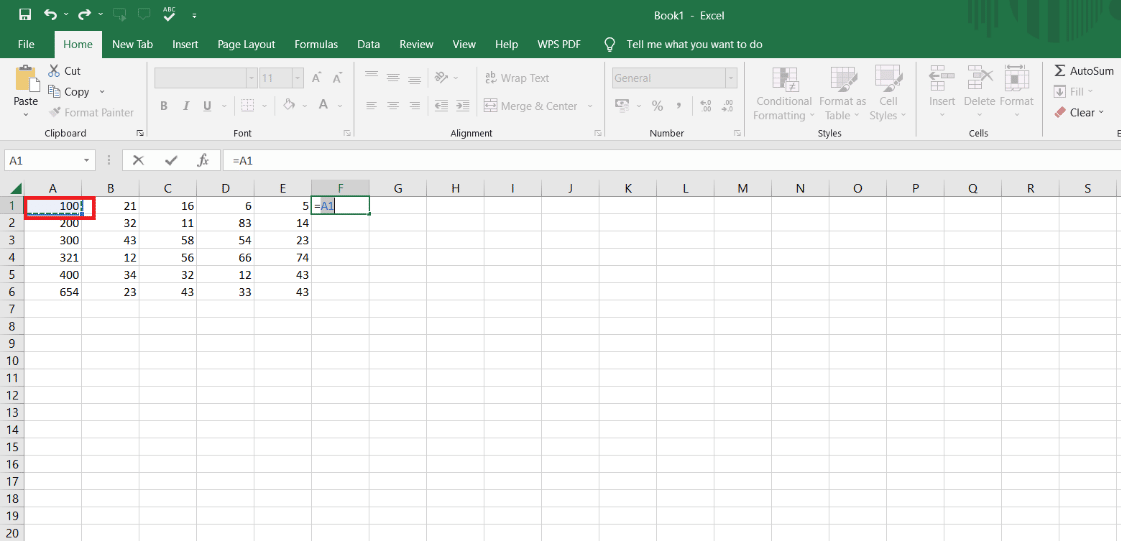
3. Insira o símbolo de subtração (-) .
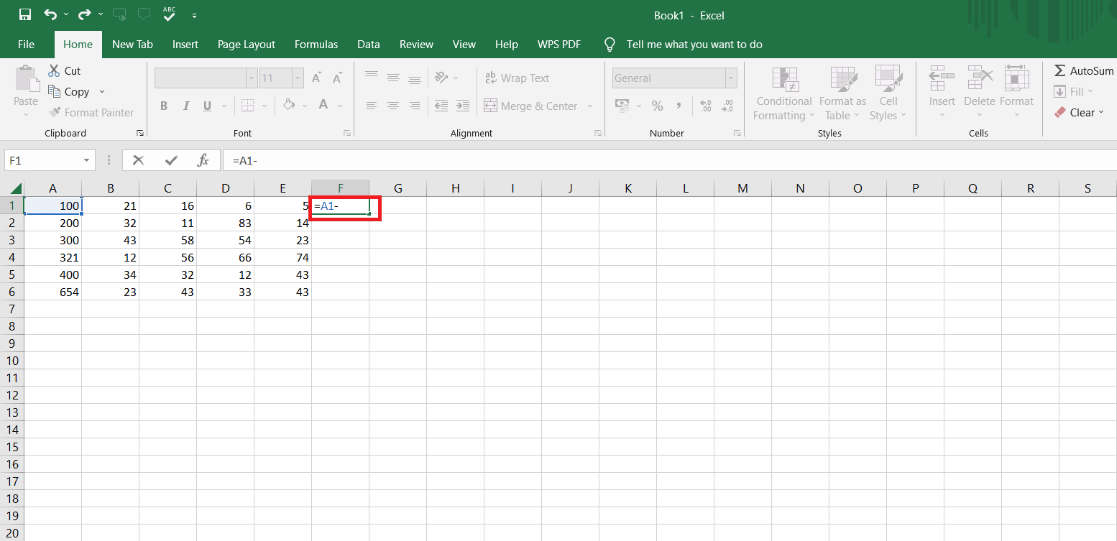
4. Em seguida, digite a função SUM , conforme a figura abaixo.
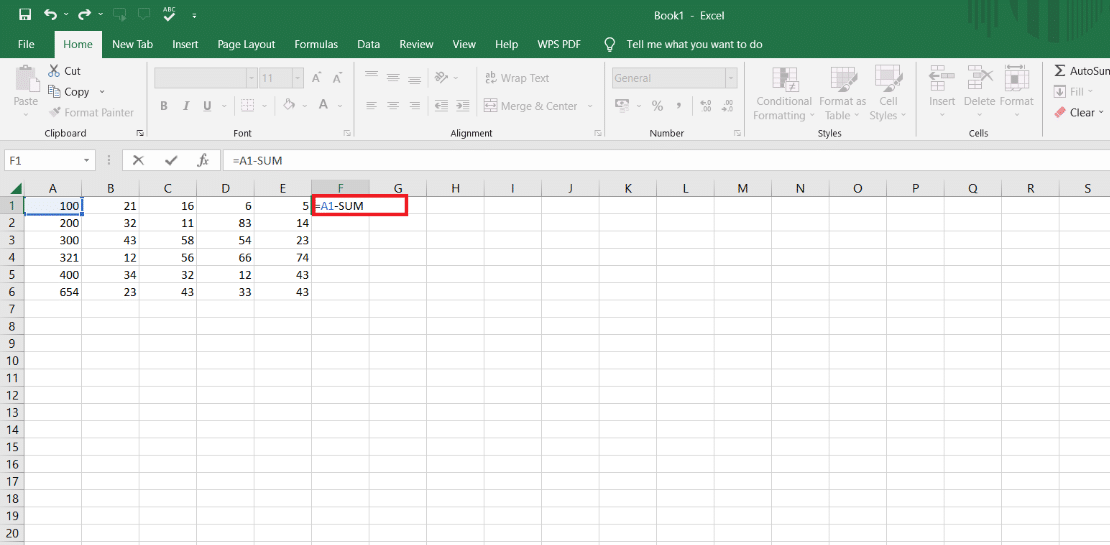
5. Insira os próximos valores entre colchetes () .
6. Selecione outra célula para incluir na subtração.
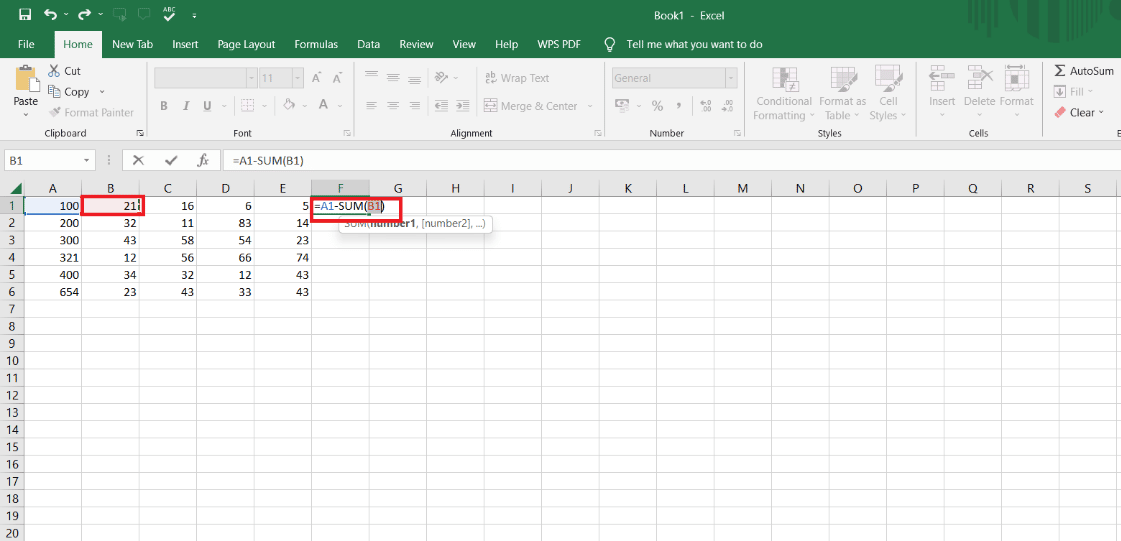
7. Coloque dois pontos (:) após selecionar uma célula.
8. Selecione a última célula da qual deseja subtrair.
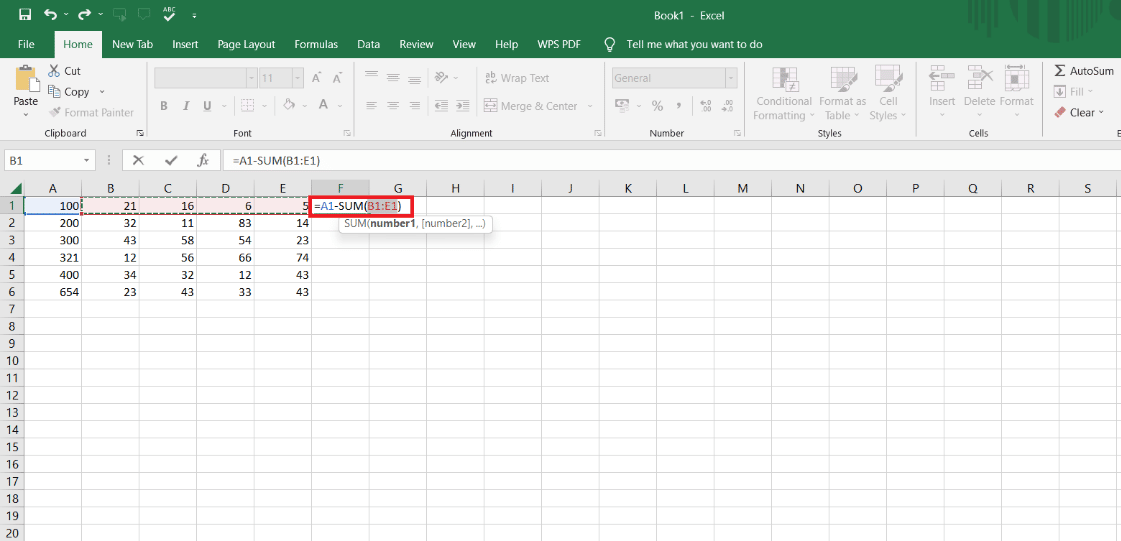
9. Pressione a tecla Enter .
10. Arraste para baixo a célula de resposta para obter as respostas para as outras células com a mesma fórmula.
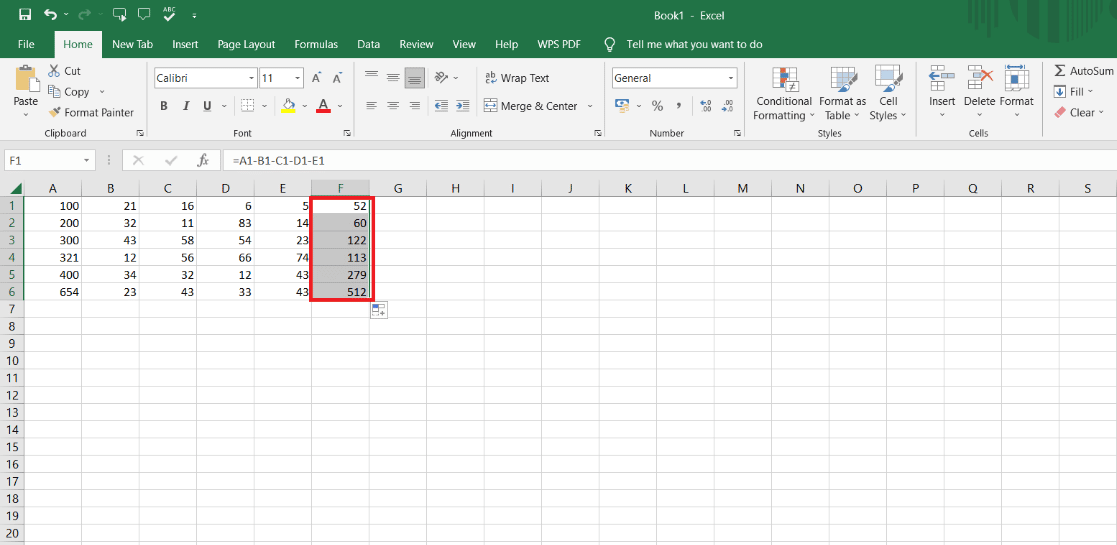

Aqui a fórmula SUM é usada para a subtração de várias células, e se você quiser usar, pode. É um método muito fácil e simples de usar.
Método 3: Usando o recurso especial Colar
Para pessoas que desejam fazer subtração no Excel e desejam subtrair apenas um valor de outras células múltiplas, podem usar o recurso Colar especial para fazer a subtração. Então, para resolver o cálculo deste método, você precisa seguir as etapas abaixo.
1. Clique com o botão direito do mouse na célula desejada da qual deseja subtrair outras células.
2. Clique em Copiar no menu de contexto.
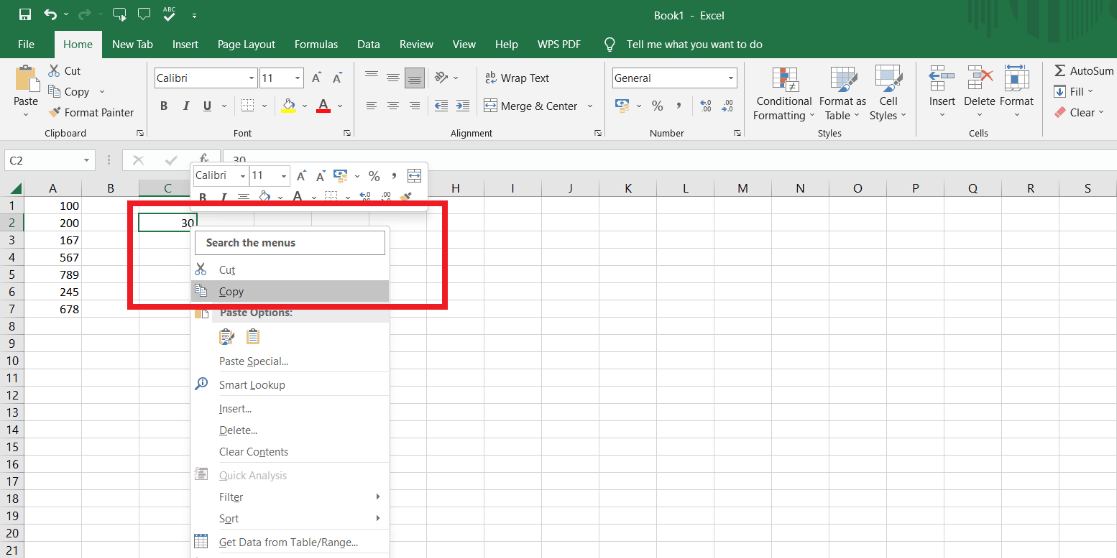
3. Selecione o intervalo de células que deseja subtrair.
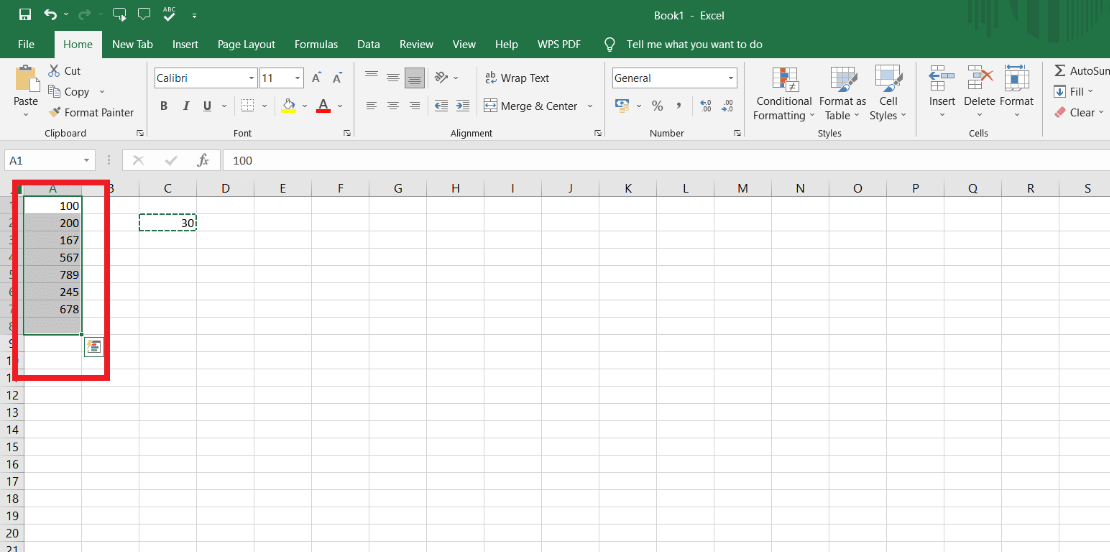
4. Clique com o botão direito do mouse no intervalo selecionado .
5. Clique na opção Colar especial .
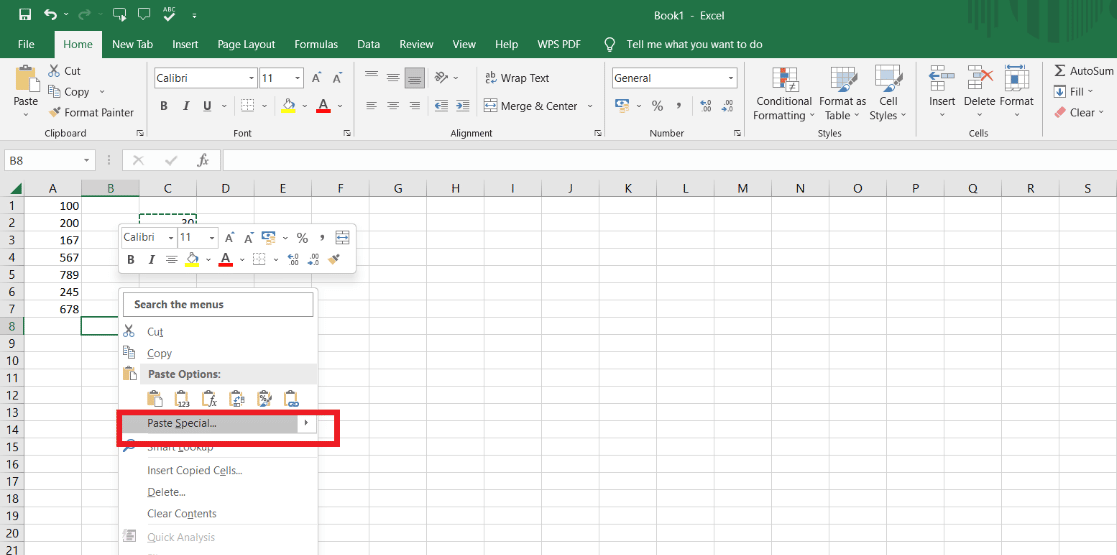
6. Em seguida, clique na opção Subtrair .
7. Clique em OK para aplicar as alterações.
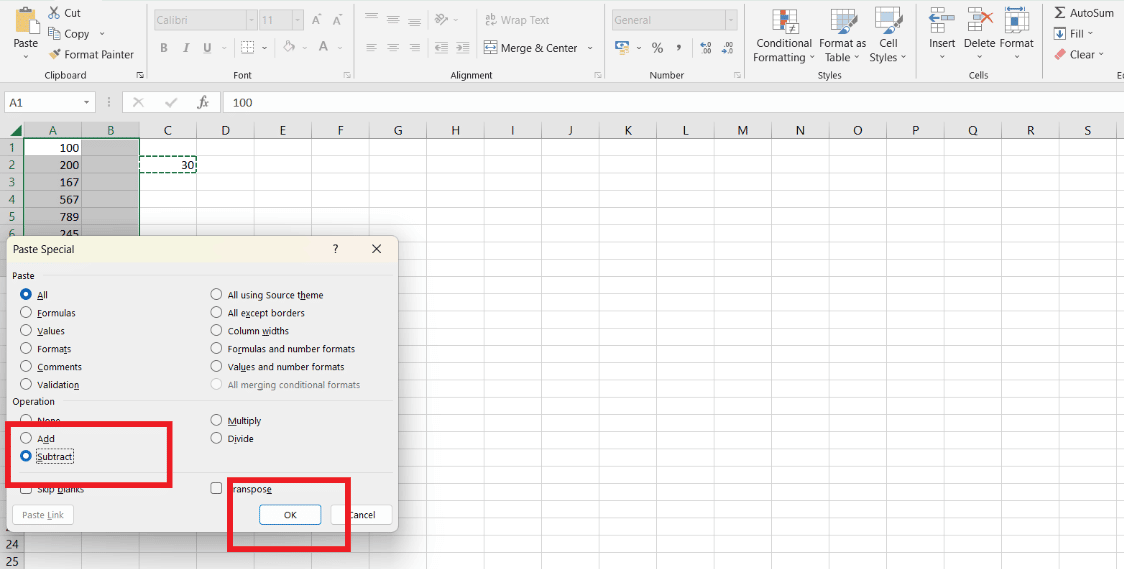
Agora, a subtração de vários valores foi feita a partir da primeira célula que você selecionou e copiou. Todo o intervalo de células foi subtraído da primeira célula e, aqui, todos os três métodos foram discutidos. Assim, quem quiser fazer a subtração pode escolher qualquer um dos métodos que lhe pareçam fáceis ou de acordo com sua necessidade.
Leia também : Como dividir arquivo do Excel em vários arquivos por linha
Como você subtrai 20 células no Excel?
Aqueles que desejam subtrair 20 células no Excel podem aplicar o método mais fácil para obter sua resposta. Por exemplo, se houver uma receita de $ 40.000 e você quiser deduzir suas despesas de sua receita, poderá usar as etapas abaixo.
Observação : você pode subtrair as 20 células no Excel por todos os três métodos discutidos acima, pois todos funcionarão para subtração de 20 células e, se desejar subtrair várias células de uma única célula, poderá usar o terceiro método de colar característica especial.
1. Insira o símbolo = na célula onde deseja a subtração.
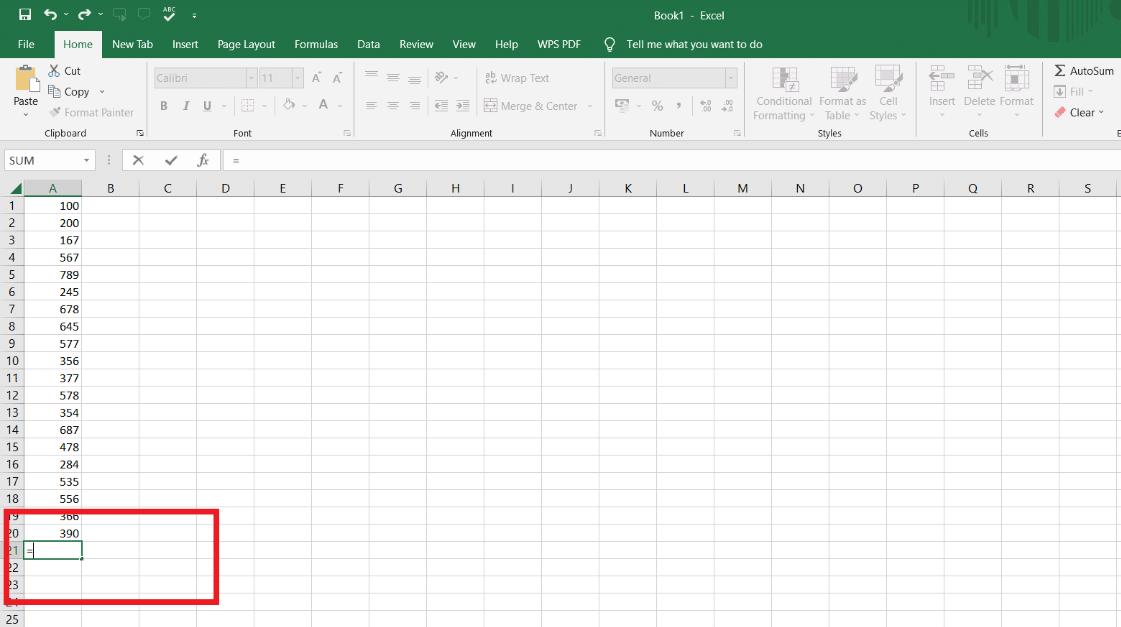
2. Selecione a primeira célula .
3. Insira o símbolo de subtração (-) .
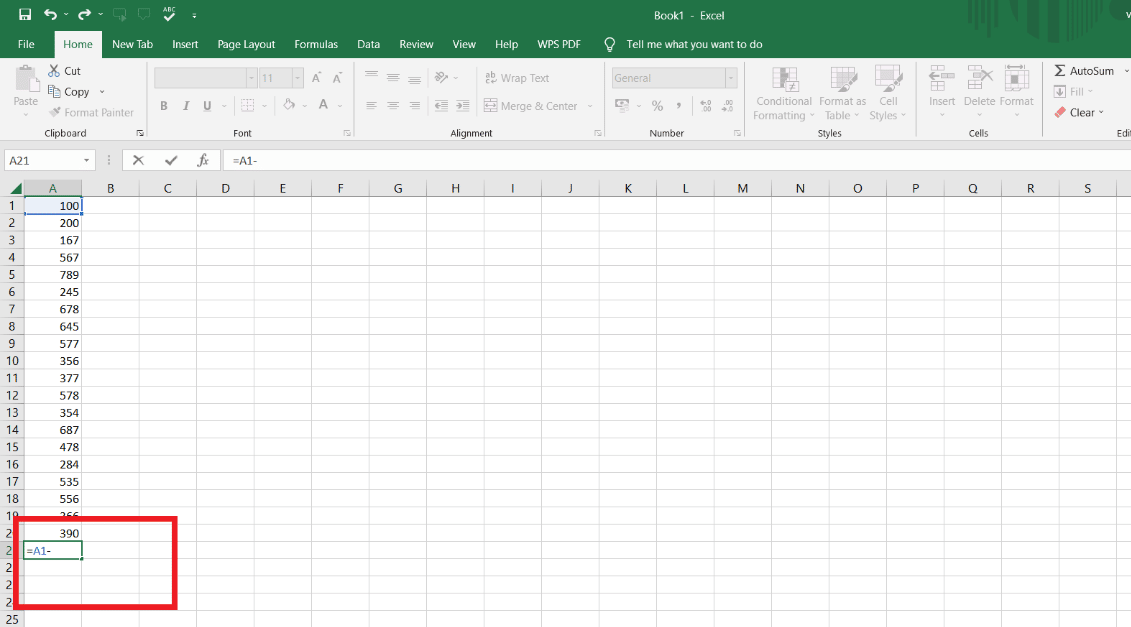
4. Selecione a segunda célula .
5. Em seguida, insira um símbolo de subtração (-) e selecione a próxima célula até onde deseja a subtração.
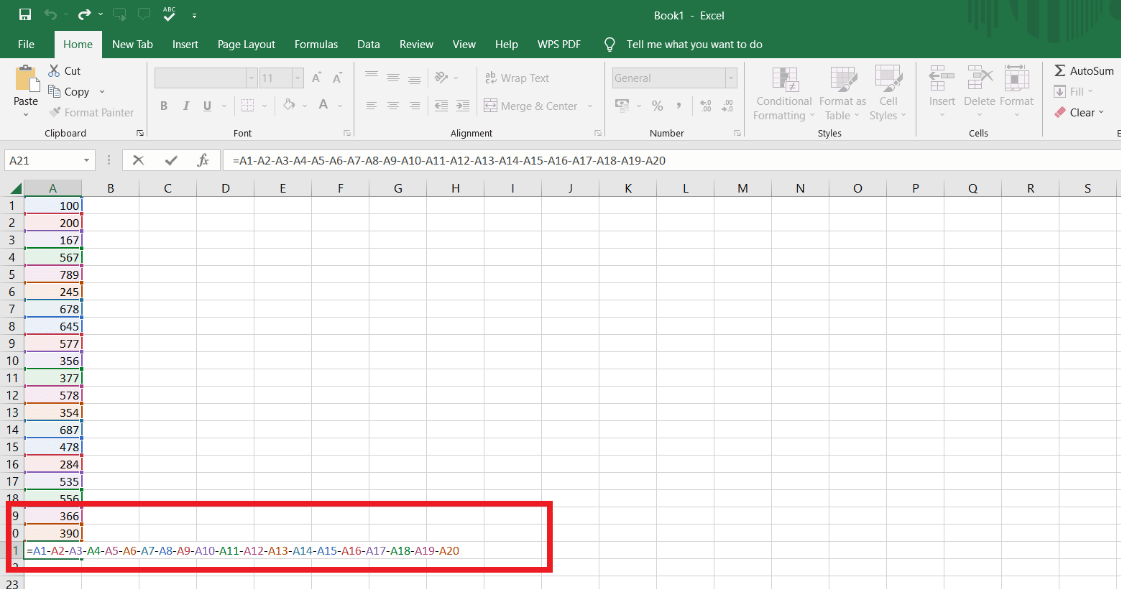
6. Pressione a tecla Enter para obter a resposta.
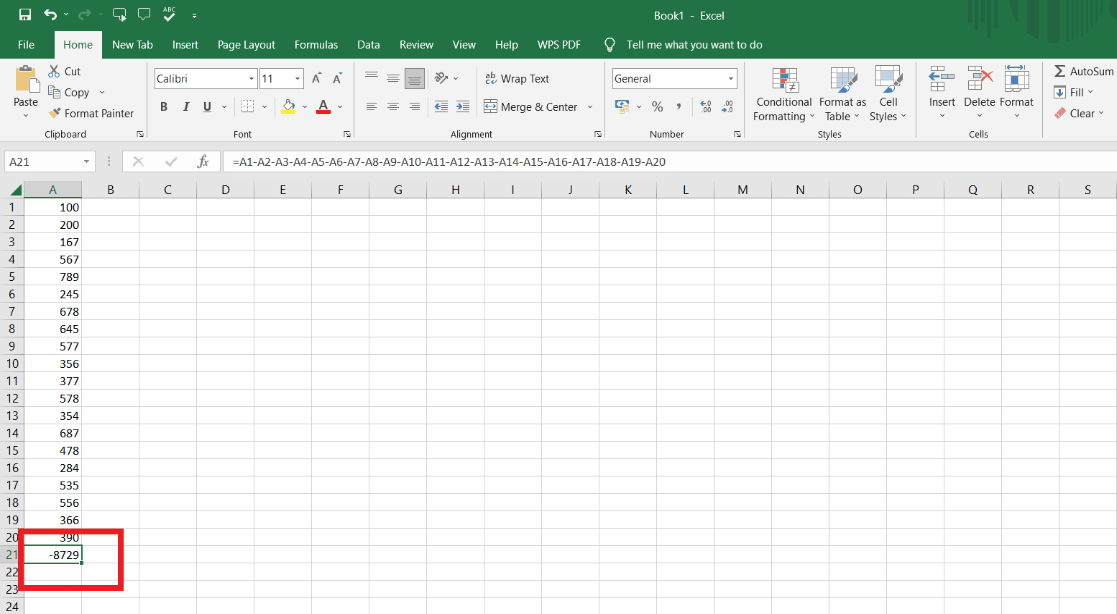
7. Arraste a célula de resposta horizontalmente para obter as respostas para as outras colunas com a mesma fórmula, se houver.
Como adicionar várias células no Excel?
Fazer uma adição de várias células no Excel também é muito simples e fácil. Você pode fazer isso rapidamente a partir da fórmula e sem a fórmula é o método mais fácil. Os métodos são:
- Sem nenhuma fórmula
- Usando o método SUBTOTAL
Método 1: usando o símbolo de adição (+)
Este é o método mais fácil de fazer o cálculo de como adicionar e subtrair várias células no Excel. Este método é o mesmo que usamos na subtração do Método 1 acima. Só precisamos modificar algumas pequenas alterações. Precisamos inserir o símbolo de mais (+) e a adição será feita de várias células da maneira mais fácil, conforme mostrado abaixo.
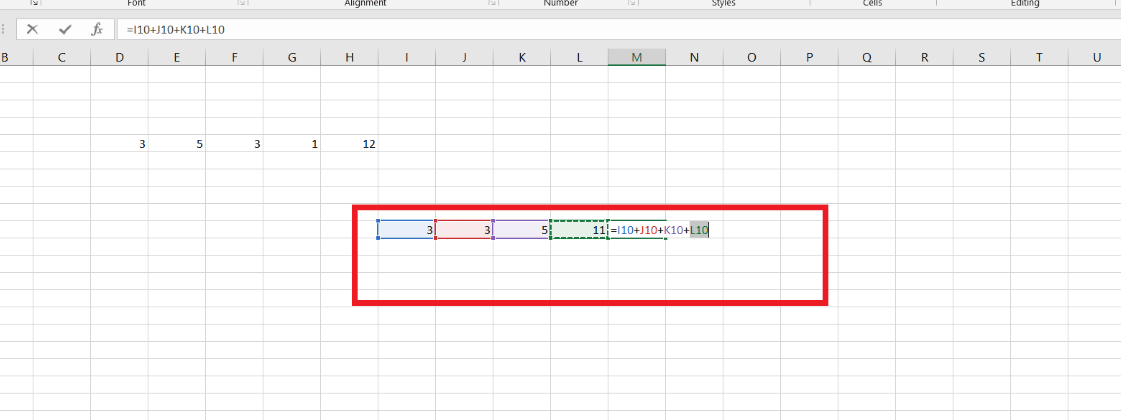
Leia também : Como calcular o Z Score no Excel
Método 2: Usando a Função SUBTOTAL
As etapas para fazer a adição usando a função subtotal são fornecidas abaixo:
1. Insira o símbolo = na célula.
2. Digite SUBTOTAL .
3. Insira os valores entre colchetes () .
4. Insira o valor 9 que é a função Sum.
5. Insira vírgula (,) após o valor 9.
6. Selecione o intervalo da célula.
7. Pressione a tecla Entrar .
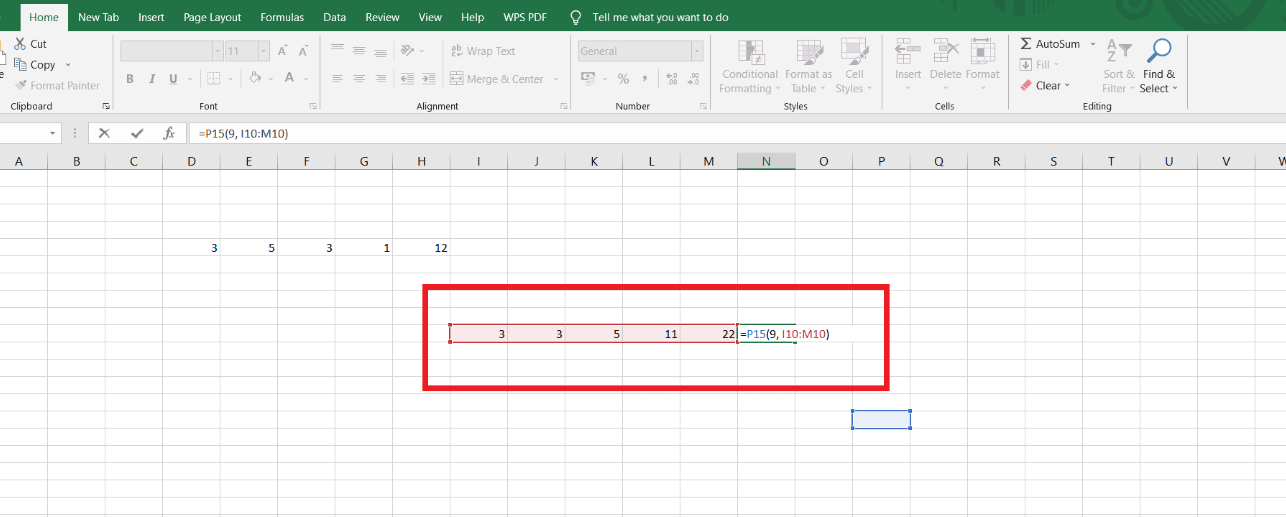
Esta é a maneira que você pode fazer todos os cálculos e agora você pode saber como adicionar e subtrair várias células no Excel, também os mesmos métodos de subtração e adição se aplicam nas planilhas do Google.
Recomendado :
- Como parar as respostas em suas histórias do Instagram
- Usuários do Microsoft Outlook recebem lixo eletrônico na caixa de entrada
- Como desativar o bloqueio de rolagem no Excel
- Como copiar e colar valores sem fórmulas no Excel
Esperamos que você tenha aprendido como subtrair várias células no Excel . Sinta-se à vontade para entrar em contato conosco com suas dúvidas e sugestões através da seção de comentários abaixo. Além disso, deixe-nos saber o que você quer aprender a seguir.
